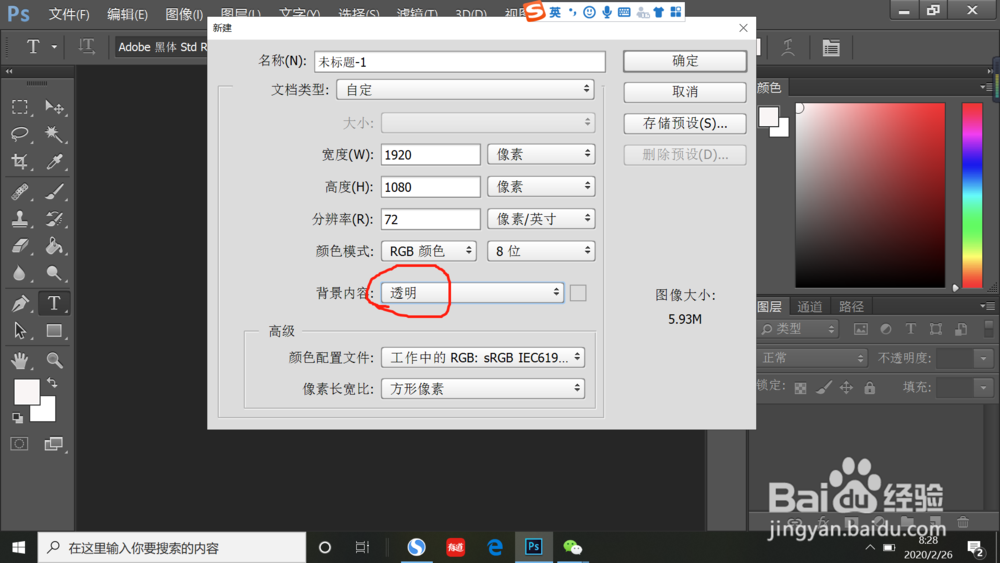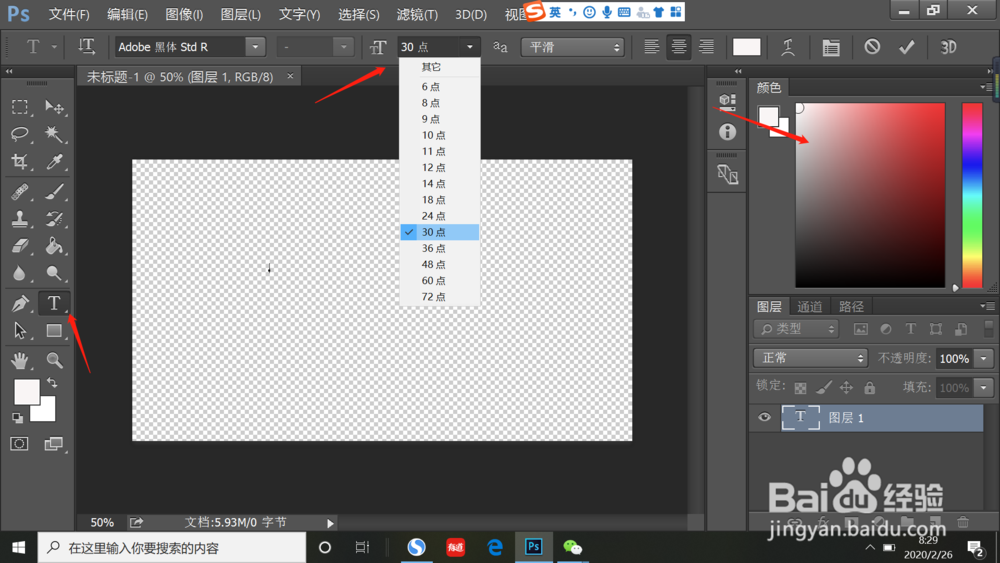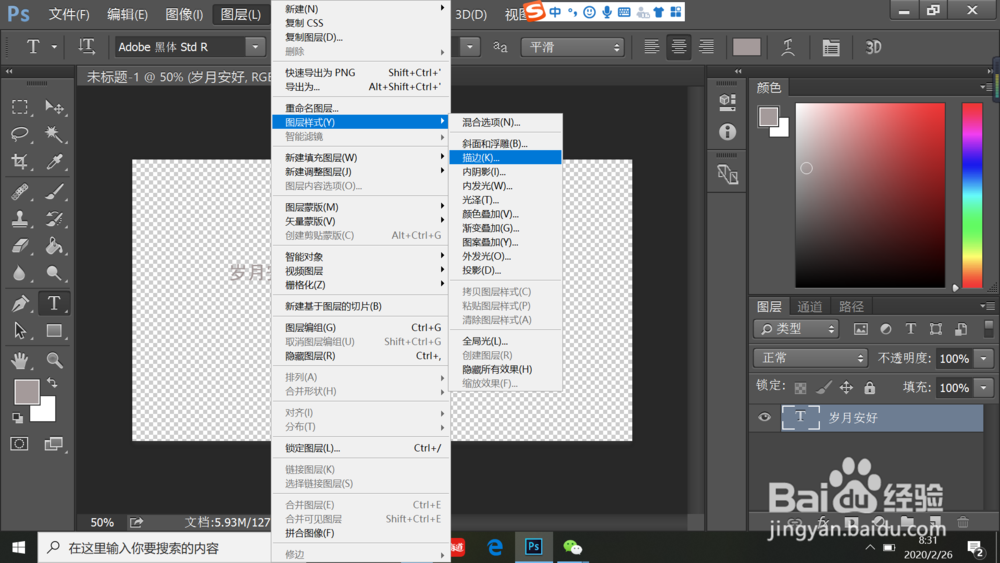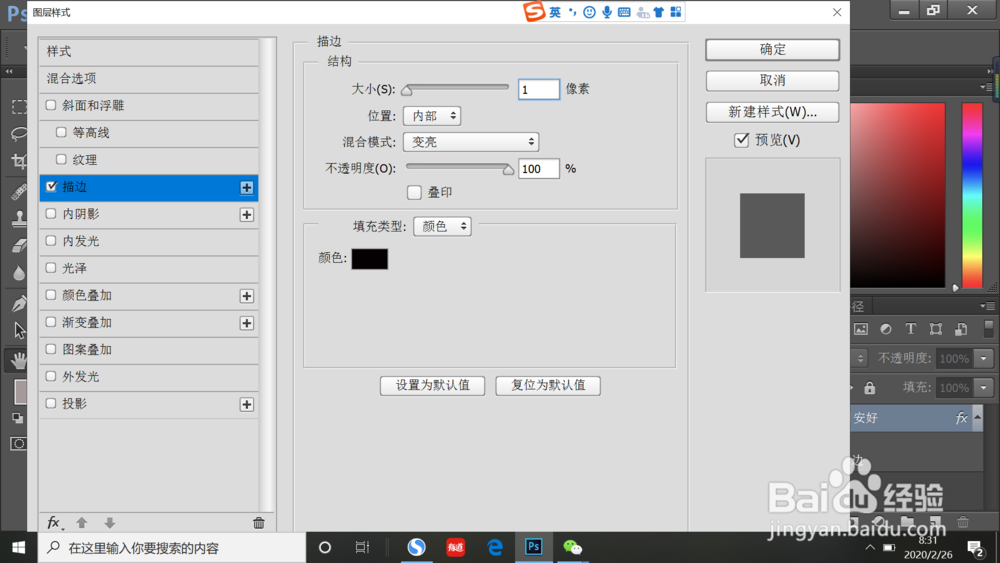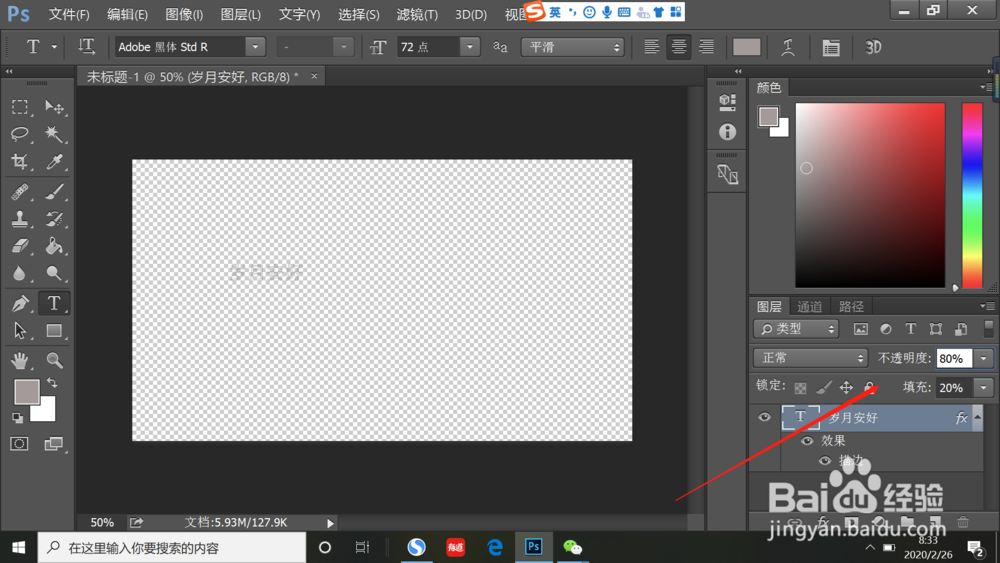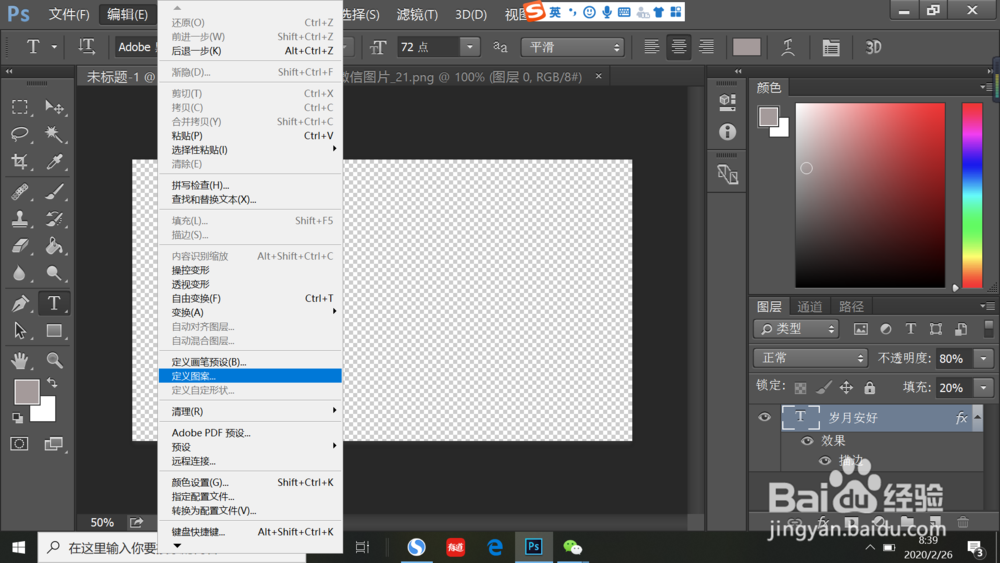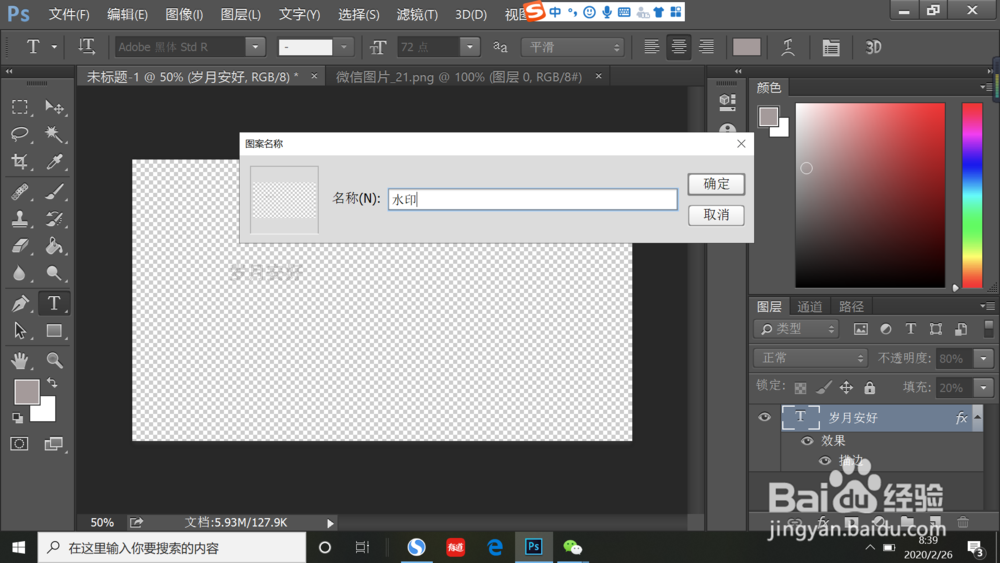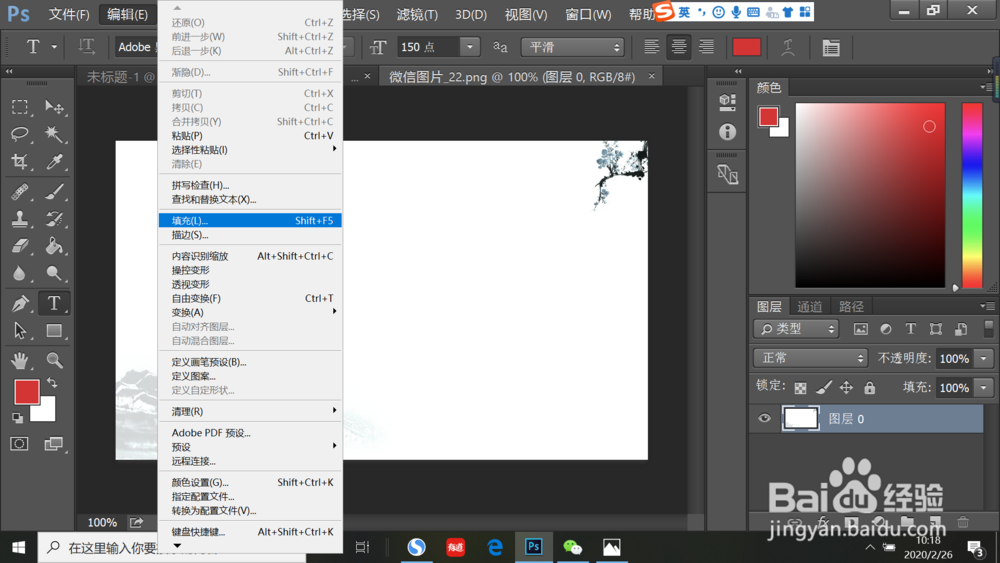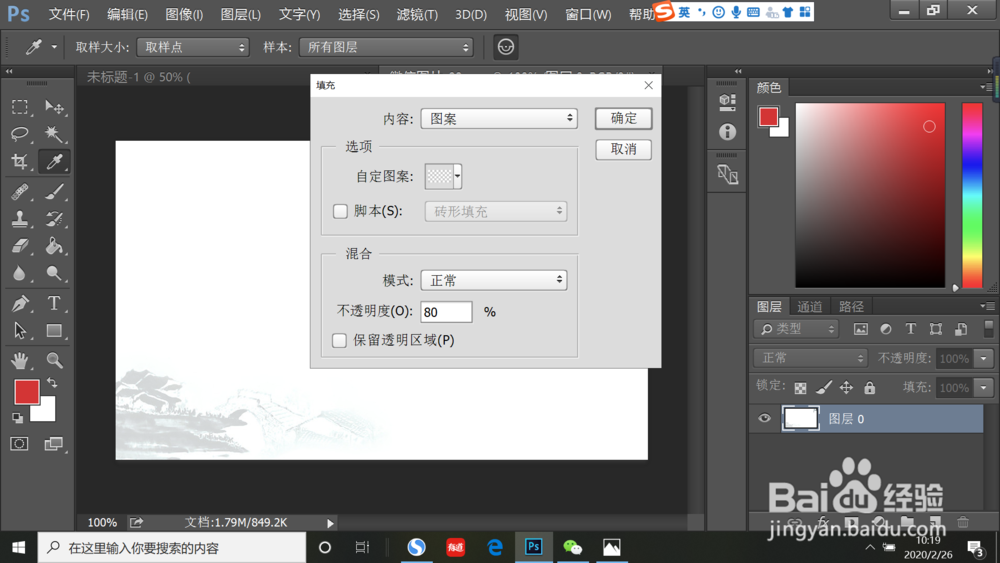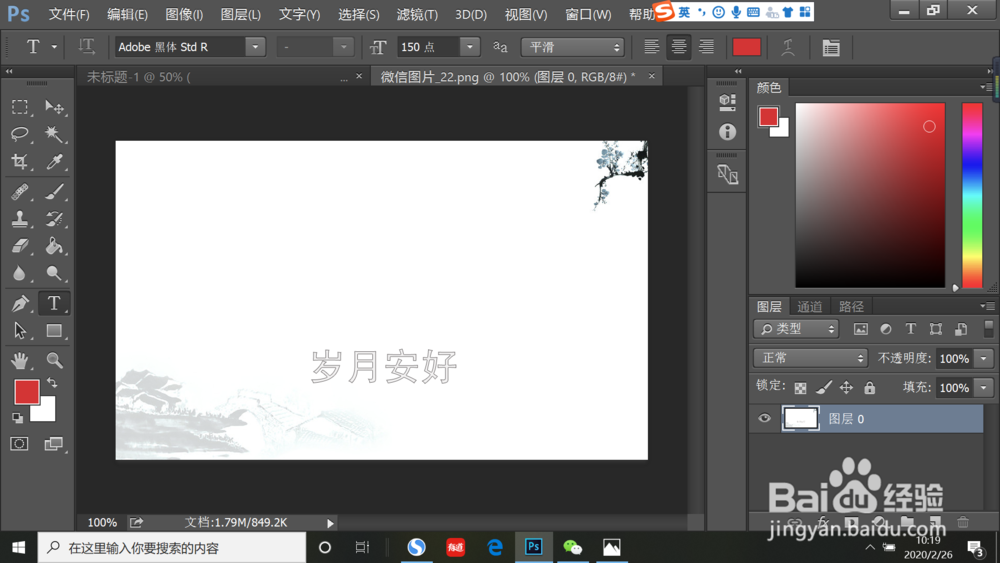如何在背景图片中添加水印
1、打开PS应用软件,在工具栏“文件”中选择“新建”项目,并将背景改为透明。
2、然后用鼠标点击右侧工具栏中“T”输入需要制作的水印文字。可以在上方工具栏中调整文字的大小。在右侧选择文字的颜色。
3、然后在上方工具栏中“图层”中选择“图层样式”然后选择描边。大小一般选择1到2就可以,然后确定。
4、然后在右下方工具栏中调整不透明度,和填充,可以将填充调整为0。这样水印就制作好了。
5、然后在工具栏“编辑”中选择“定义图案”。输入定义图案的名称后,确定。将定义水印图案保存。
6、然后在PS中打开须要添加水印的背景图片。在工具栏“编辑”中选择“填充”内容为图案。然后找到刚才制作的水印图案后“确定”。
7、这样一个背景图片的水印就制作完成了。也可以在背景图片中直接制作。
声明:本网站引用、摘录或转载内容仅供网站访问者交流或参考,不代表本站立场,如存在版权或非法内容,请联系站长删除,联系邮箱:site.kefu@qq.com。
阅读量:61
阅读量:68
阅读量:87
阅读量:39
阅读量:45